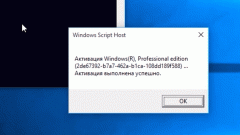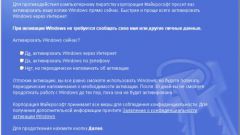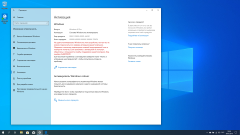Подготовка
Для начала скачайте бесплатную программу kmsauto по ссылке, указанной в источниках. Для того чтобы убедиться в том, что программа не является вредоносной, вы можете почитать комментарии, которых оставлено достаточно. У некоторых людей есть ошибки, но в основном все в порядке. У большинства пользователей данное приложение работает исправно.
Ошибка Windows
Windows автоматически блокирует запуск данного приложения, распознает его как опасное и вредоносное. Не из-за того, что данная программа действительно не рабочая, а потому, что она отпугивает потенциальных покупателей лицензионной версии «виндовс».
Запустите скачанный архив, закройте первое всплывающее окно. Далее нажмите на кнопку «Extract To». Подтвердите распаковку нажатием «ОК». В следующее окно впишите пароль, который вы получили ранее с сайта, где было скачано приложение. После этого сверху появится папка с названием «KMSAuto.Lite.Portable.v.1.2.0».
Зайдите в папку, нажмите на самый верхний ярлык, чтобы запустить программу. После этого операционная система в отдельном окне выдаст следующую надпись: «Операция не была успешно завершена, так как файл содержит вирус или потенциально нежелательную программу». Нежелательной она является только для «виндовс», но не для заинтересованного пользователя.
Нажмите «ОК», после этого самый верхний ярлык пропадет. Он убирается автоматически только для того, чтобы вы не могли им воспользоваться. Чтобы обойти эту систему, нужно удалить папку, которая появилась после распаковки архива. Не удаляйте сам архив!
Следующим шагом необходимо зайти в «Центр безопасности Защитника Windows». Нажмите на кнопку «Защита от вирусов и угроз». В открывшемся окне кликните на ссылку «Параметры защиты от вирусов и других угроз».
В новом окне стоит автоматическое значение «Вкл», под тегом «Защита в режиме реального времени». Отключите эту функцию, на время установки kmsauto. После этого распакуйте скаченный архив. Запустите приложение из верхней папки.
Установка
Теперь в программе, если вы впервые активируете «виндовс», поставьте активное значение под надписью «Уст.GVLK». Далее нажмите на кнопку «Ключ Windows». Переждите продолжительную обработку информации. В синем окошке, которое расположено в нижней части программы, должна появиться надпись «Competed». Это значит, что вы все сделали правильно.
Поставьте под надписью «Активация» активное значение. Нажмите на самую верхнюю кнопку «Активация Windows». Переждав буквально минуту, вы получаете активированный Windows 10 pro!